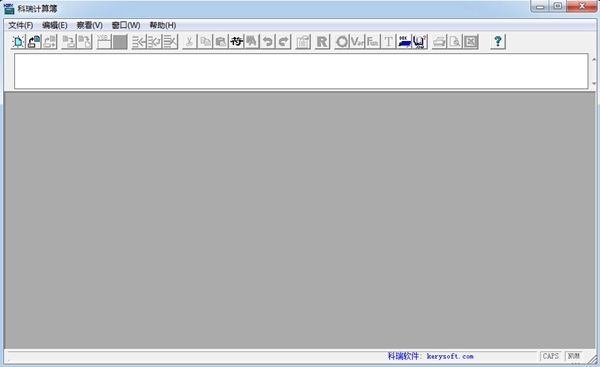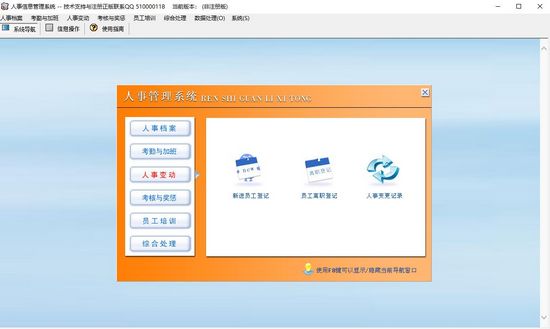General Hardware Oriented Software Transfer(系统备份恢复软件) v1.6.10.6绿色版下载
General Hardware Oriented Software Transfer是一款电脑备份还原软件,该工具也称为GHOST还原工具,有着非常大的用户基础。
软件介绍
General Hardware Oriented Software Transfer绿色版是一款十分出色的硬盘备份还原工具,General Hardware Oriented Software Transfer绿色版界面友好,功能实用,支出在Windows平台使用,无需设置BIOS。
使用方法
1.在General Hardware Oriented Software Transfer绿色版中运行ghost安装器,知识兔选择要安装的分区,知识兔选择要安装的ghost镜像;
2.然后知识兔开始。接着电脑会重启,重启不要动,会进入安装界面;
3.看你的硬盘是不是IDE,不是的就选屏蔽IDE、是的就选启用IDE,接着点确认开始安装;
4.然后知识兔又会重启,进入系统驱动安装,然后知识兔就能进系统了。
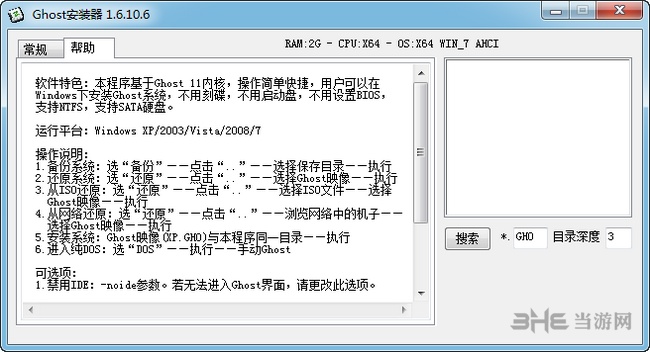
操作步骤
1.系统自动备份
选“备份”->知识兔点击“…”->选择保存目录->执行 即可。
2.系统自动还原
选“还原”->知识兔点击“…”->选择Ghost镜像->执行。
3.从ISO中还原Ghost镜像
选“还原”->知识兔点击“…”->文件类型:光盘镜像(*.ISO)->选择iso文件->执行。
4.从网络中还原Ghost镜像
选“还原”->知识兔点击“…”->浏览网络中的机子->选择Ghost镜像—执行。
5.自动安装Ghost系统镜像
与程序同->目录,且Ghost镜像命名为SYS.GHO->执行。
6.进入纯DOS环境
选“DOS”->执行->手动Ghost。
常见问题
问:如何去除开机启动时的GHOST选项?
答:打开C盘–找到boot.ini文件–右键boot.ini文件选属性–取消只读属性–打开boot.ini找到你一键ghost的那一行–删除了–保存应该可以的,最好是备份一下。
问:Ghostwin7系统下如何获取有管理员权限的命令窗口?
答:首先,我们可以在开始菜单里面找到命令提示符窗口,接着直接单击开始菜单,其次知识兔点击所有程序-附件,这样的话就可以找到它了,接下来我们用鼠标右键知识兔点击,知识兔选择下滑菜单中的属性选项,在属性窗口里面,我们首先将界面切换到快捷方式这一栏,其次知识兔点击最下方的高级按钮。在弹出来的窗里面,大家可以看到有一个选项,也就是“以管理员身份运行”这一个选项默认的是不被勾选的形式,大家就将它勾选上,其次知识兔点击确定保存设置即可。设置完过后,用户以后每次运行命令提示符窗口,都是以管理员的权限来运行的了!
问:Ghost还原或安装系统的时候,中途提示错误A:GHOSTERR.TXT?
答:出现这种情况的解决方法是装机时进入pe后格式化C盘再装,或用纯净版安装盘来装系统,不要用GHOST版本安装。
下载仅供下载体验和测试学习,不得商用和正当使用。